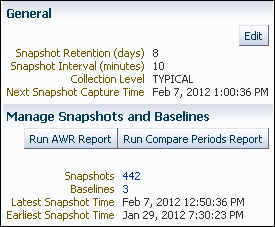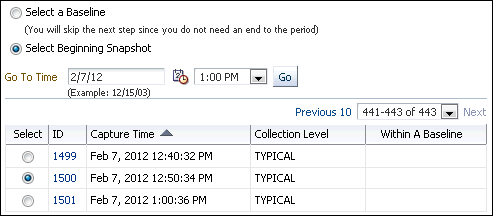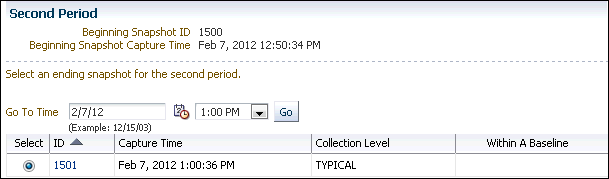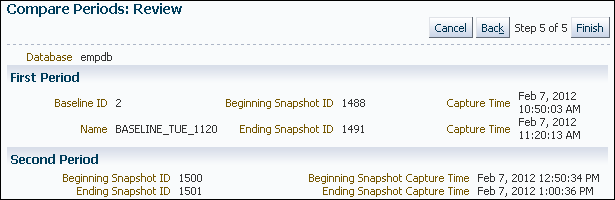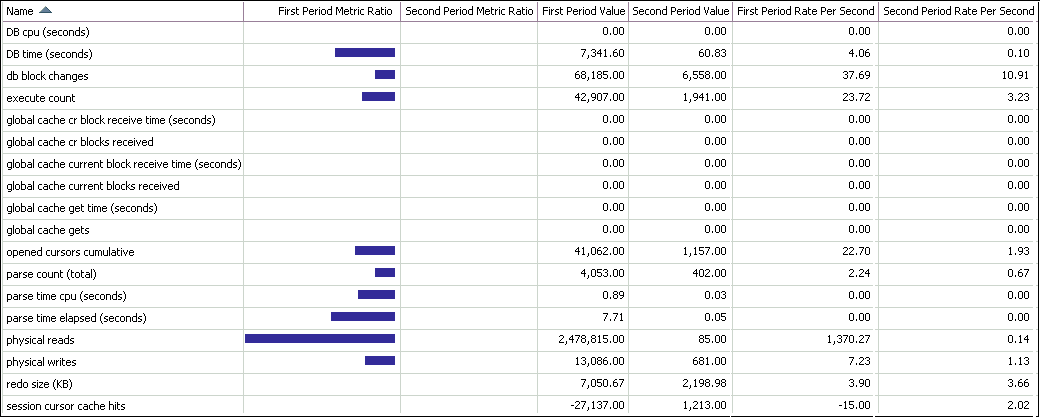ベースラインと他のベースラインの比較またはスナップショットのペアの比較
時間の経過とともにデータベースのパフォーマンスが低下した場合、AWR期間の比較レポートを実行して、新しいベースラインまたはスナップショットのペアとして取得された、低下したパフォーマンスと既存のベースラインを比較する必要があります。この場合、最適なレベルで動作するシステムを表すベースラインが必要です。既存のベースラインが使用できない場合、「スナップショットの2つのペアの比較」の説明に従って、スナップショットの任意のペアを2つ使用し、2つの期間のデータベースのパフォーマンスを比較できます。
ベースラインを別のベースラインと比較するには:
参照: